电脑有时候可能遇到无法启动的故障,可以进安全模式Safe Mode。那就有小伙伴问小编安全模式重装系统怎么操作?今天,小编就把安全模式重装系统教程分享给你们。
工具/原料:
系统版本:win7系统
品牌型号:荣耀 MagicBook Pro14
软件版本:好装机一键重装系统V1.0.25.50
方法/步骤:
进入电脑安全模式内重装系统:
1、重启电脑不断按F8,调出高级启动选项,选择【网络安全模式】,如果还是无法进安全模式,需要U盘重装系统啦。
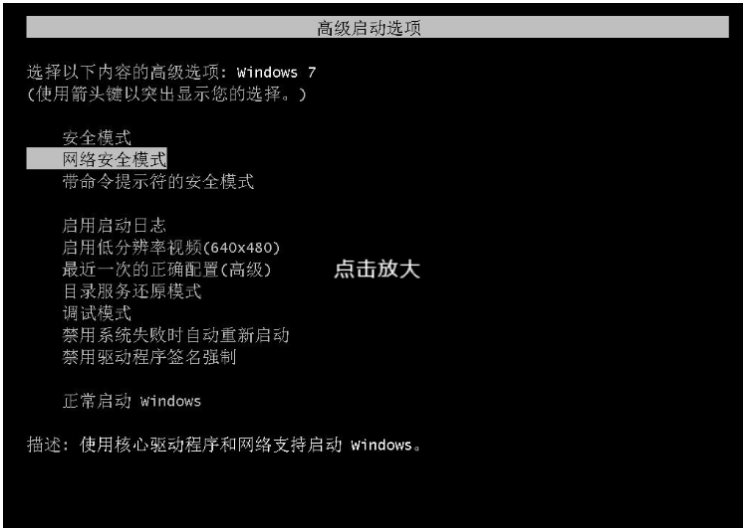
2、耐心等待加载,然后进入安全模式,并从官网上下载装机重装软件即可。

3、鼠标双击好装机一键重装系统工具,然后单击【立即重装系统】。

4、耐心等待操作系统环境检测,检测完成,点击下一步即可。

5、选择要备份的文件,点击下一步,这个备份操作不是很全面,我们需要备份的是桌面文件、浏览器书签、用驱动精灵备份驱动程序。
联想电脑重装系统win7
当我们电脑出现蓝屏、黑屏,系统死机崩溃,导致无法解决的时候,其实我们可以通过修复电脑或者重装系统。但是还是很多用户对于联想电脑重装系统的问题还是无法解决,那么,下面我给大家讲解一下联想电脑重装系统教程。

6、选择我们要重装的win7系统,单击【安装此系统】。

7、正在开始下载系统文件。

8、下载完成之后,重启电脑。

9、自动进入好装机一键重装,后面的过程都是自动执行的啦,不需要我们手动操作。
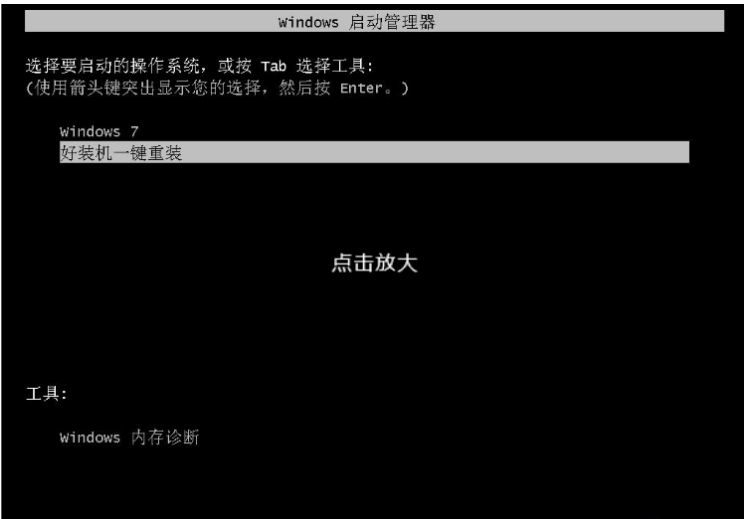
10、进入这个页面,开始执行重装win7系统过程,我们耐心等待。

11、期间会进行多次重启,最后启动进入系统全新页面,win7系统重装完毕。

拓展知识:电脑重装系统win7的更多方法
怎么在线重装系统win7旗舰版
台式机如何重装系统win7
使用系统之家重装系统win7如何操作
总结:
1、重启电脑进入安全模式,下载装机软件即可;
2、环境检测,备份好资料,选择系统下载等等;
3、然后重启电脑进行系统的安装;
4、再次重启电脑。
以上就是电脑技术教程《安全模式重装系统win7》的全部内容,由下载火资源网整理发布,关注我们每日分享Win12、win11、win10、win7、Win XP等系统使用技巧!平板重装系统win7
不少用户都想把自己的平板重装系统,但是不知道平板怎么重装系统而感到苦恼。那拥有平板电脑的你们知道平板怎么重装系统吗?我相信真正懂得操作的用户还是比较少,所以我分享一下平板重装系统win7的具体操作步骤吧。




